Escriba fácilmente un script en su Raspberry Pi con PiCockpit

PiCockpit hace que la creación de scripts para su Raspberry Pi sea intuitiva y fácil de gestionar. Con nuestro Aplicación PiControlpuedes escribir fácilmente un script y crear un botón para ejecutarlo desde cualquier parte del mundo.
En esta entrada de blog, te guiaré a través del proceso de escritura de un sencillo script para abrir Firefox en tu Raspberry Pi usando PiControl con un botón.
Puede utilizar este esquema para crear sus propios scripts con PiControl.
Requisitos previos
Necesitarás una Raspberry Pi con PiCockpit instalado. Si aún no lo has hecho, puedes registrarte en PiCockpit con solo pulsar un botón.
Y una vez hecho esto, instalar PiCockpit es pan comido.
Pasos para escribir el guión
Así que ahora que tienes una cuenta PiCockpit y tienes el Cliente PiCockpit instalado en tu Raspberry Pi, escribir el script es un proceso bastante sencillo.
Te voy a mostrar cómo hacerlo con el terminal. Si quieres ver cómo hacerlo con una interfaz gráfica de usuario, usted puede encontrar nuestro Documentación de PiControl App aquí.
Paso 1: Acceder a los archivos de configuración de PiControl
Lo primero que tienes que hacer es abrir un terminal en tu Raspberry Pi o conectarte mediante SSH. Después de eso, usted querrá navegar hasta el siguiente directorio:
/etc/picockpit-client/apps/com.picockpit/picontrol/modulesPaso 2: Crear un nuevo archivo de script
Voy a usar Nano, pero siéntete libre de usar cualquier editor de texto que te plazca. Así que voy a ejecutar:
sudo nano firefox.jsonCreando así un nuevo archivo JSON. Esto abrirá un archivo vacío en Nano. Y aquí es donde pondremos el script.
Paso 3: Editar el archivo de script
Introduzca el siguiente contenido JSON en el campo de texto:
{
"name": "Firefox Opener",
"icon": "mdi-firefox",
"handle": "open-firefox",
"description": "Open Firefox",
"commands": {
"open-firefox": {
"name": "Open Firefox",
"icon": "mdi-firefox",
"description": "Launches Firefox",
"confirm": false,
"user": "<user>",
"command": ["firefox", "--display=:0"]
}
}
}Antes de continuar, permítanme explicar cada uno de estos elementos.
El name da al módulo un nombre legible por humanos, que aparecerá en la interfaz de PiCockpit.
El icon es un campo opcional que proporciona al módulo un Icono Material Design.
El handle da al módulo un identificador único. Y el description garantiza que podrá identificar rápidamente el script en su interfaz.
El name, icony description todos se aplican por igual al command mismo. Pero la confirm indica si desea o no que aparezca un diálogo de confirmación antes de ejecutar el comando. Si pone trueAparecerá el diálogo.
A continuación, deberá introducir el user para la Raspberry Pi.
Y, por último, el commanddel que cada elemento está separado. En el ejemplo anterior, PiCockpit incitará a Firefox a abrirse entonces en la pantalla primaria del servidor X, razón por la cual incluí "-display=:0".
Asegúrese de guardar el archivo después de introducir el contenido haciendo clic en "Ctrl" + "X" y, a continuación, escribiendo "Y" y pulsando "Intro".
Paso 4: Reinicie el cliente PiCockpit
Para aplicar los cambios, reinicie el cliente PiCockpit. Ejecute el siguiente comando en el terminal:
sudo service picockpit-client restartPaso 5: Verificar el nuevo comando
Visite la interfaz web de PiControl. Si el script está correctamente configurado, ahora debería ver el comando "Abrir Firefox".
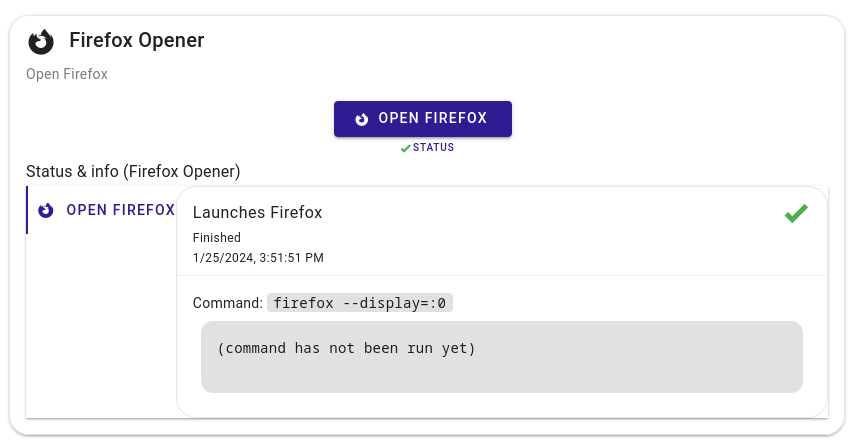
Paso 6: Ejecutar el script
Haga clic en el comando "Abrir Firefox" en la interfaz web de PiControl. Firefox debería iniciarse ahora en su Raspberry Pi.
Conclusión:
Así es como se crea con éxito un script para automatizar el proceso de apertura de Firefox en tu Raspberry Pi usando PiControl.
Esto demuestra la flexibilidad y las opciones de personalización que ofrece PiControl, lo que le permite adaptar su experiencia Raspberry Pi para satisfacer sus necesidades específicas.